Ինչպե՞ս ավելացնել Excel- ում կուտակված սյունակի գծապատկերին ընդհանուր պիտակները:
Stածկույթավոր գծապատկերների համար կարող եք հեշտությամբ ավելացնել տվյալների պիտակներ դասավորված գծապատնեշի առանձին բաղադրիչներին: Բայց երբեմն հարկավոր է ունենալ լողացող ընդհանուր արժեքներ, որոնք շարված են գծաձև գծապատկերի վերևում, որպեսզի գծապատկերն ավելի հասկանալի և ընթեռնելի դառնա: Գծապատկերային հիմնական գործառույթը թույլ չի տալիս ավելացնել տվյալների ընդհանուր պիտակ ՝ առանձին բաղադրիչների հանրագումարի համար: Այնուամենայնիվ, այս խնդիրը կարող եք մշակել հետևյալ գործընթացներով.
- Excel- ում կուտակված սյունների գծապատկերին ավելացրեք ընդհանուր պիտակներ (9 քայլերը)
- Columnարմանալի գործիքով ավելացրեք ընդհանուր պիտակներ դասավորված սյունների գծապատկերին (2 քայլերը)
- Excel- ում ստեղծեք կուտակված սյունակի գծապատկեր `ընդհանուր պիտակներով (3 քայլերը)
Excel- ում կուտակված սյունների գծապատկերին ավելացրեք ընդհանուր պիտակներ
Ենթադրելով, որ դուք ունեք հետեւյալ աղյուսակի տվյալները.
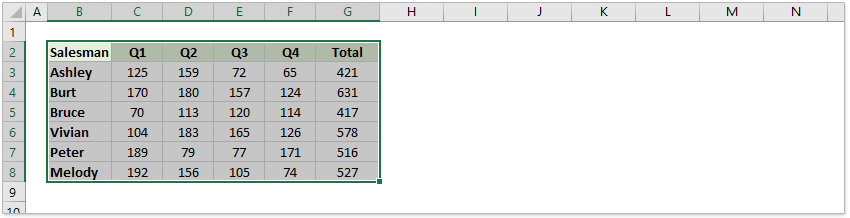
1, Նախ, դուք կարող եք ստեղծել կուտակված սյունակի գծապատկեր ՝ ընտրելով այն տվյալները, որոնք ցանկանում եք ստեղծել գծապատկեր, և կտտացնելով Տեղադրել > Սյունակ, ներքեւում 2-սյուն դասավորված սյունը ընտրելու համար: Տեսեք սքրինշոթերը.

Եվ այժմ կառուցվել է կուտակված սյունների գծապատկեր:
2, Ապա սեղմեք աջի վրա Ընդհանուր շարքեր եւ ընտրել Փոխել շարքի գծապատկերի տեսակը աջ կտտացնելու ցանկից:

3, Մեջ Փոխել գծապատկերի տեսակը երկխոսության տուփ, կտտացրեք Գծապատկերի տեսակը բացվող ցուցակը Ընդհանուր տվյալների շարքը, ընտրեք Գիծ բացվող ցուցակից և այնուհետև կտտացրեք այն OK կոճակը:
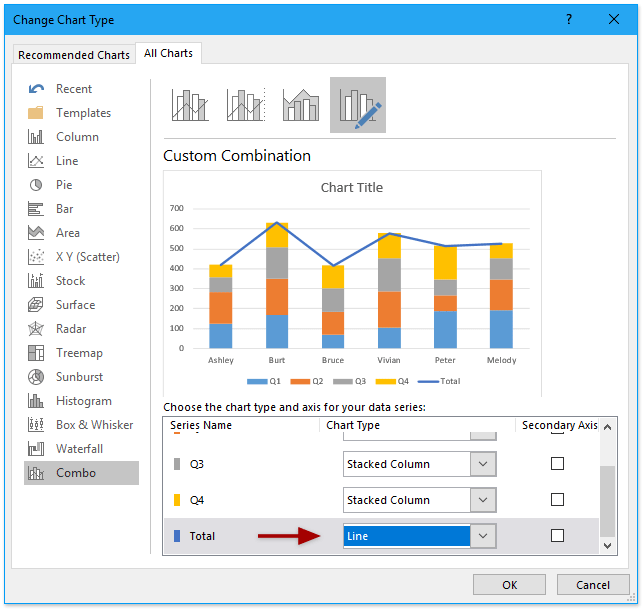
Այժմ Ընդհանուր տվյալների շարքը փոխվել է գծային գծապատկերի տեսակի: Տեսեք սքրինշոթերը.
4, Ընտրեք և աջ կտտացրեք նոր տողի գծապատկերին և ընտրեք Ավելացրեք տվյալների պիտակները > Ավելացրեք տվյալների պիտակները աջ կտտացնելու ցանկից: Տեսեք,

Եվ այժմ յուրաքանչյուր պիտակ ավելացվել է ընդհանուր տվյալների շարքի համապատասխան տվյալների կետին: Եվ տվյալների պիտակները մնում են յուրաքանչյուր սյունակի վերևի աջ անկյուններում:
5, Անցեք ՝ տվյալների պիտակները ընտրելու, աջ կտտոցով ընտրելու համար Ձևաչափել տվյալների պիտակները համատեքստային ընտրացանկից տե՛ս նկարը.

6, Մեջ Ձևաչափել տվյալների պիտակները պատուհան, տակ Պիտակների ընտրանքներ էջանիշը և ստուգել Վեր տարբերակը Պիտակի դիրքը Բաժին. Տեսեք,

7, Եվ ապա պետք է գծի գծապատկերն անտեսանելի դարձնել, աջ կտտոցել գծի վրա և ընտրել Ձևաչափել տվյալների շարքը, Տեսեք,
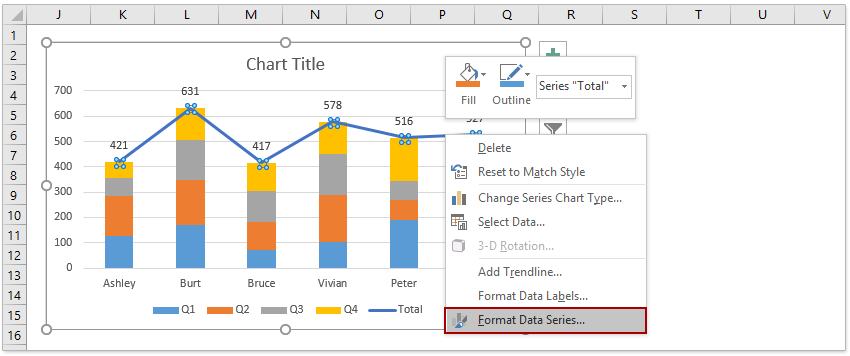
8, Մեջ Ձևաչափել տվյալների շարքը պատուհան, տակ Լրացրեք և տողեք էջանիշը, ստուգեք Ոչ մի տող տարբերակ: Տեսեք,

Այժմ ընդհանուր պիտակներն ավելացվում և ցուցադրվում են ցցված սյունակների վերևում: Այնուամենայնիվ, ընդհանուր տվյալների շարքի պիտակը դեռ ցույց է տալիս գծապատկերի տարածքի ներքևում:
9, Կարող եք ջնջել Ընդհանուր տվյալների շարքի պիտակը ՝ աջ կտտոցով և ընտրելով Deleteնջել համատեքստային ընտրացանկից: Այլընտրանքորեն, դուք կարող եք ընտրել Total data series պիտակը և սեղմել ջնջել այն հանելու բանալին:
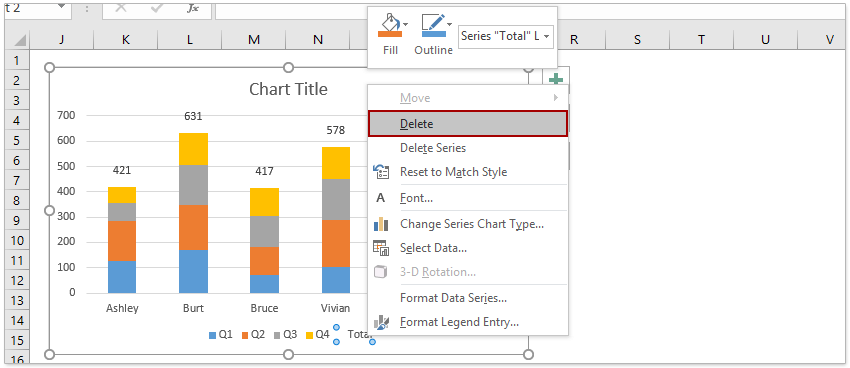
Մինչ այժմ դուք ստեղծել եք կուտակված սյունակի գծապատկեր և ավելացրել եք յուրաքանչյուր դասավորված սյունակի ընդհանուր պիտակները:

Columnարմանալի գործիքով ավելացրեք ընդհանուր պիտակներ դասավորված սյունների գծապատկերին
Եթե դուք ունեք Excel- ի համար նախատեսված գործիքներ տեղադրված, դուք կարող եք արագ ավելացնել բոլոր ընդհանուր պիտակները կուտակված սյունակի գծապատկերում, միայն մեկ կտտոցով հեշտությամբ Excel- ում:
Excel- ի համար նախատեսված գործիքներ - Փաթեթավորված ավելի քան 300 հիմնական գործիքներով Excel-ի համար: Վայելեք լիարժեք հնարավորություններով 30-օրյա ԱՆՎՃԱՐ փորձարկում՝ առանց կրեդիտ քարտի պահանջի: Ներբեռնել հիմա!
1, Ստեղծեք կուտակված սյունակի գծապատկերը: Ընտրեք աղբյուրի տվյալները և կտտացրեք Տեղադրել > Տեղադրեք սյուն կամ գծապատկեր > Կուտակված սյուն.

2, Ընտրեք կուտակված սյունակի գծապատկերը և կտտացրեք Կուտոլս > Դիագրամներ > Գծապատկերային գործիքներ > Գծապատկերում ավելացնել գումարի պիտակները.
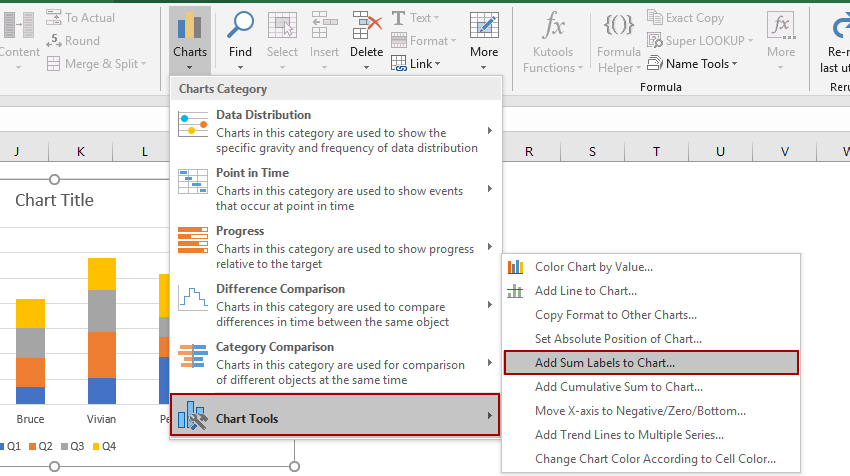
Այնուհետև բոլոր ընդհանուր պիտակներն անմիջապես ավելացվում են դասավորված սյունակի գծապատկերի յուրաքանչյուր տվյալների կետին:

Excel- ում ստեղծեք կուտակված սյունակի գծապատկեր `ընդհանուր պիտակներով
Եթե դուք ունեք Excel- ի համար նախատեսված գործիքներ տեղադրված, Դուք կարող եք արագորեն միևնույն ժամանակ մի քանի կտտոցով միանգամից ստեղծել ստացված սյուն ՝ ընդհանուր պիտակներով և տվյալների տոկոսային պիտակներով:
Excel- ի համար նախատեսված գործիքներ - Փաթեթավորված ավելի քան 300 հիմնական գործիքներով Excel-ի համար: Վայելեք լիարժեք հնարավորություններով 30-օրյա ԱՆՎՃԱՐ փորձարկում՝ առանց կրեդիտ քարտի պահանջի: Ներբեռնել հիմա!
1, Ենթադրելով, որ դուք պատրաստել եք ձեր աղբյուրի տվյալները, ինչպես ցույց է տրված ստորև նկարված նկարում:

2, Ընտրեք տվյալների աղբյուրը և կտտացրեք Կուտոլս > Դիագրամներ > Դարակաշարերի գծապատկեր տոկոսներով գործառույթն ապահովելու համար:
3, Տոկոսային երկխոսությամբ Stacked սյունակում գծապատկերում նշեք տվյալների տիրույթը, առանցքի պիտակները և լեգենդի գրառումները, որքան անհրաժեշտ է, և կտտացրեք OK կոճակը:

Tips. «Դարակաշարային աղյուսակը տոկոսներով» հատկությունը կարող է ավտոմատ կերպով ընտրել տվյալների տիրույթը, առանցքի պիտակները և լեգենդի գրառումները ՝ ընտրված տվյալների աղբյուրի հիման վրա: Պարզապես պետք է ստուգեք ՝ արդյոք ինքնաբերաբար ընտրված տիրույթները պատշաճ են, թե ոչ:
Այժմ ստեղծվում է կուտակված սյունների գծապատկերը `տվյալների ընդհանուր պիտակներով և տվյալների կետերի պիտակներով (ցույց են տալիս տոկոսներ):
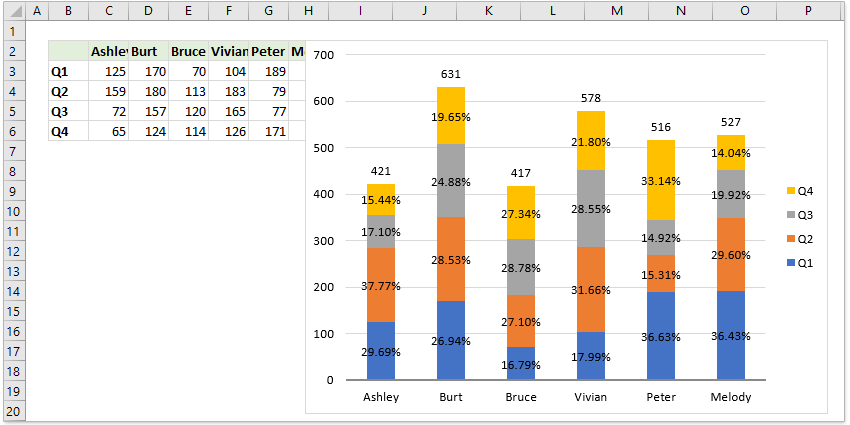
Նշումներ:
Եթե տվյալների կետերի տոկոսային պիտակների կարիք չունեք, կարող եք աջ կտտացնել տոկոսների պիտակներին և ընտրել ջնջել համատեքստային ընտրացանկից: (Այս գործողությունը կարող է միանգամից հեռացնել տվյալների շարքի մեկ հավաքածուի տոկոսային պիտակները)
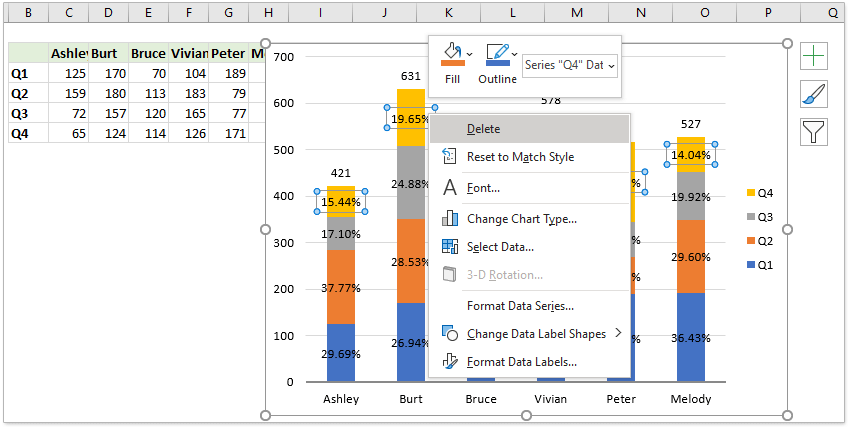
Դեմո. Excel- ում կուտակված սյունակների գծապատկերին ավելացրեք ընդհանուր պիտակներ
Առնչվող հոդվածներ քանակը:
- Ինչպե՞ս Excel- ում գծապատկերին ավելացնել հորիզոնական միջին գիծ:
- Ինչպե՞ս ավելացնել աղյուսակի վերնագիր Excel- ում:
- Ինչպե՞ս ավելացնել և հեռացնել սխալի տողերը Excel- ում:
Գրասենյակի արտադրողականության լավագույն գործիքները
Լրացրեք ձեր Excel-ի հմտությունները Kutools-ի հետ Excel-ի համար և փորձեք արդյունավետությունը, ինչպես երբեք: Kutools-ը Excel-ի համար առաջարկում է ավելի քան 300 առաջադեմ առանձնահատկություններ՝ արտադրողականությունը բարձրացնելու և ժամանակ խնայելու համար: Սեղմեք այստեղ՝ Ձեզ ամենաշատ անհրաժեշտ հատկանիշը ստանալու համար...

Office Tab- ը Tabbed ինտերֆեյսը բերում է Office, և ձեր աշխատանքը շատ ավելի դյուրին դարձրեք
- Միացնել ներդիրներով խմբագրումը և ընթերցումը Word, Excel, PowerPoint- ով, Հրատարակիչ, Access, Visio և Project:
- Բացեք և ստեղծեք բազմաթիվ փաստաթղթեր նույն պատուհանի նոր ներդիրներում, այլ ոչ թե նոր պատուհաններում:
- Բարձրացնում է ձեր արտադրողականությունը 50%-ով և նվազեցնում մկնիկի հարյուրավոր սեղմումները ձեզ համար ամեն օր:
